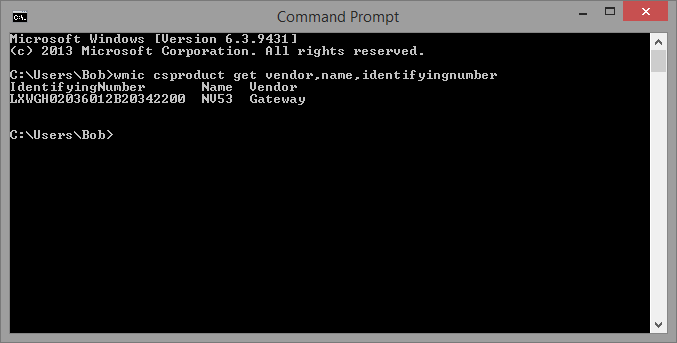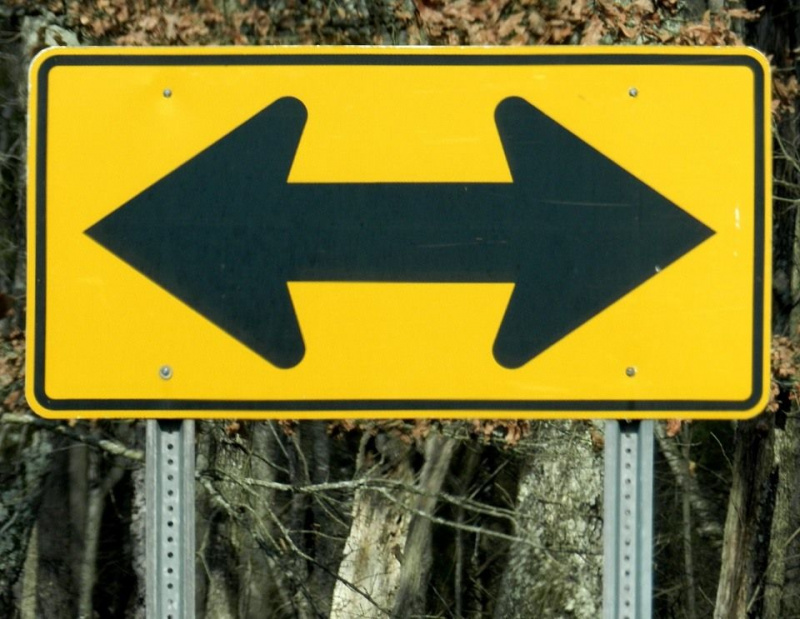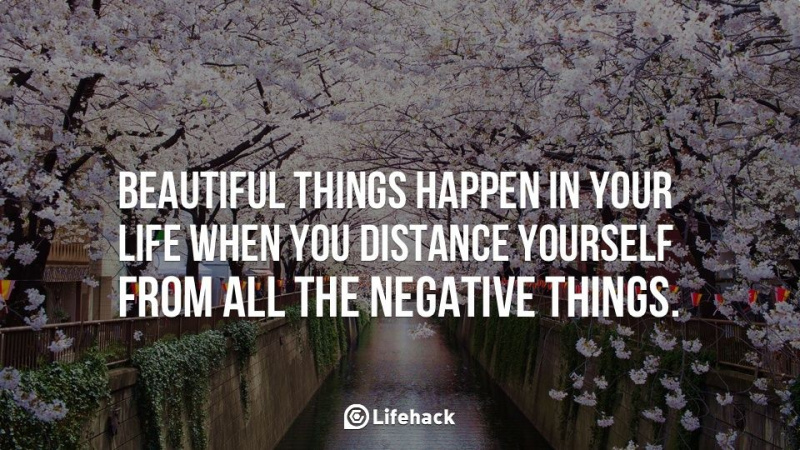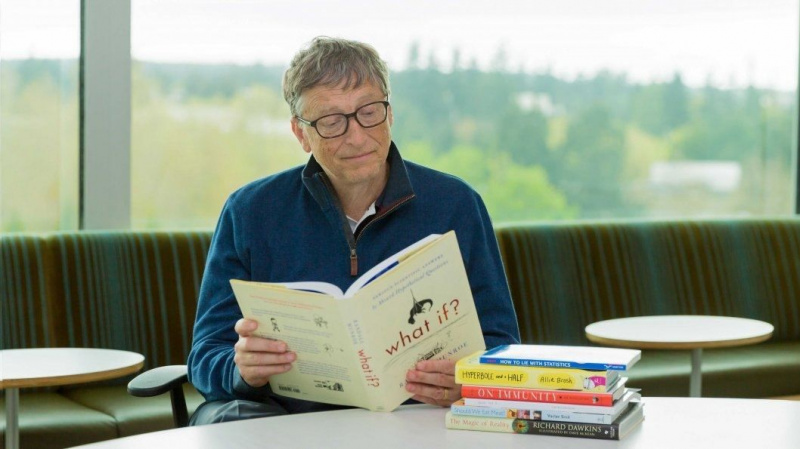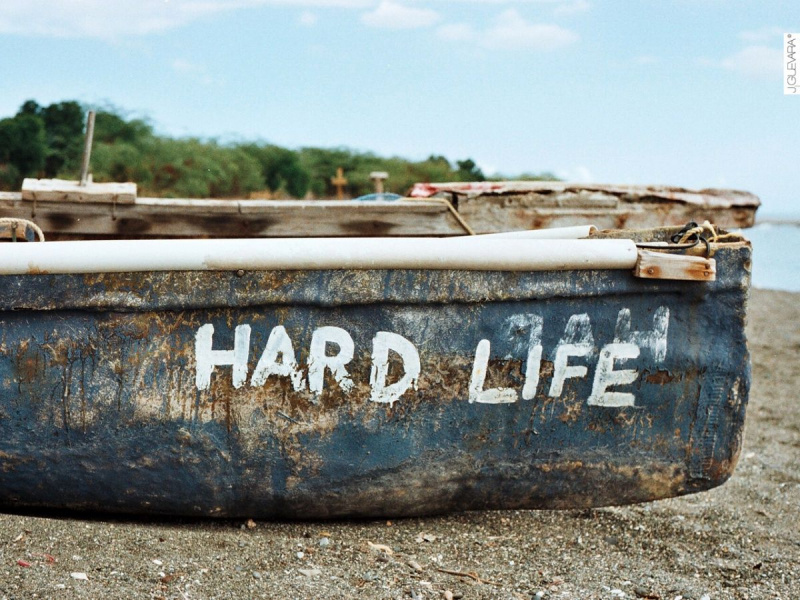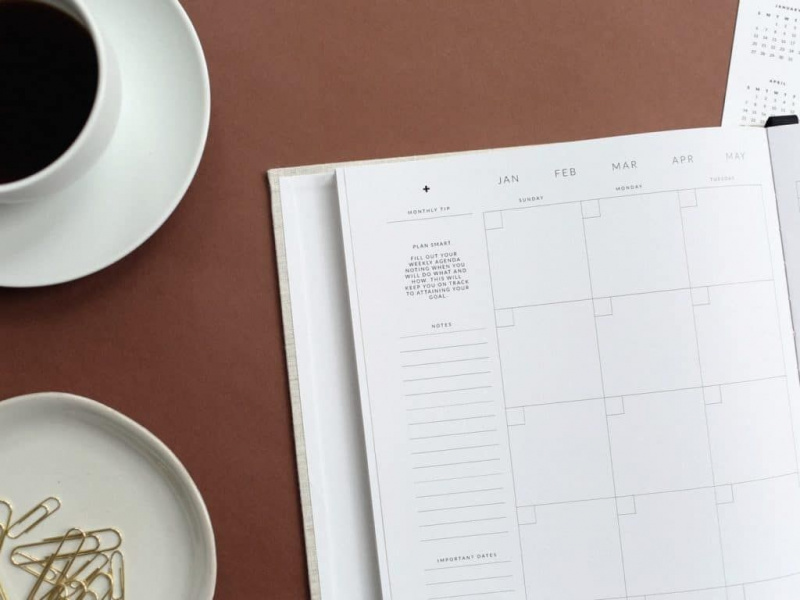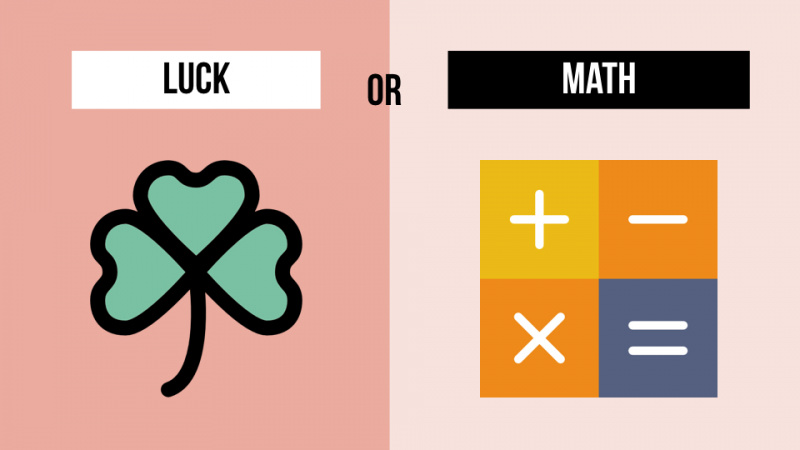Windows 10: Bu Konuda Bilmeniz Gereken On Şey

Microsoft, masaüstü bilgisayarlar, dizüstü bilgisayarlar, tabletler ve akıllı telefonlar için Windows işletim sisteminin en son sürümü olan Windows 10'u tanıttı. Windows 10, Windows 8'in ilginç özelliklerini ortadan kaldırmayı ve hem masaüstü hem de dokunmatik ekran kullanıcılarını memnun eden birleşik bir platform sağlamayı amaçlıyor.
İşte, mevcut Windows sürümünüzü yükseltmeniz için sizi ikna edecek, Windows 10'un bilinmesi gereken 10 özelliğinin bir listesi.
1. Başlat Menüsü Geri Döndü
Windows 8 kullanıcıları, Windows 10'da eski başlat menüsü geri döndüğü için rahat bir nefes alabilir. Birçok masaüstü kullanıcısı, Windows 8'de başlat menüsü olmadan programlar arasında gezinmeyi zor buldu ve bu nedenle Microsoft, başlat menüsünü geri getirdi.
reklam
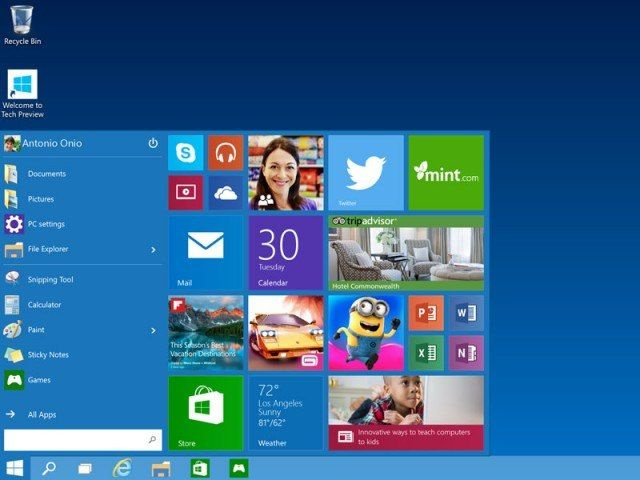
Windows 8'in döşemeli arayüzü de başlat menüsü ile birlikte korunmuştur. Windows 10'da, başlat menüsünden postalar, hava durumu, finans, haritalar vb. gibi popüler uygulamalara hızla erişebilirsiniz. Microsoft, hem masaüstü hem de dokunmatik ekran kullanıcılarını memnun edecek bir özellik sağlayarak sorunu çözmeye çalıştı.
2. Süreklilik
Continuum, bilgisayarın klavye takılı bir masaüstü olarak mı yoksa dokunmatik ekran özellikli bir tablet olarak mı kullanıldığını algılayan Windows 10'daki yeni bir özelliktir. Windows 10 işletim sistemi, klavye ayrıldığında daha dokunmatik kullanıcı arayüzüne geçebiliyor. Surface Pro gibi makinelerde bu, kullanıcıya esneklik sağlayan kullanışlı bir özelliktir.
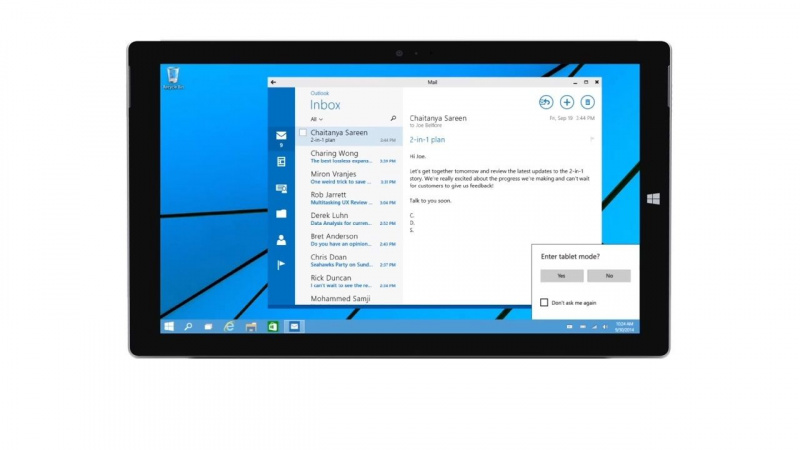
3. Bir Pencerede Evrensel Uygulamalar
Windows 8'de, Windows mağazasında bulunan modern uygulamalar tam ekran modunda açıldı. Birçok kullanıcı, uygulamalar arasında geçiş yapmayı gerçekten sakıncalı buldu. Windows 10'da bu uygulamalar evrensel uygulamalar olarak yeniden adlandırılmıştır ve diğer normal uygulamalar gibi pencerelenebilirler.
reklam
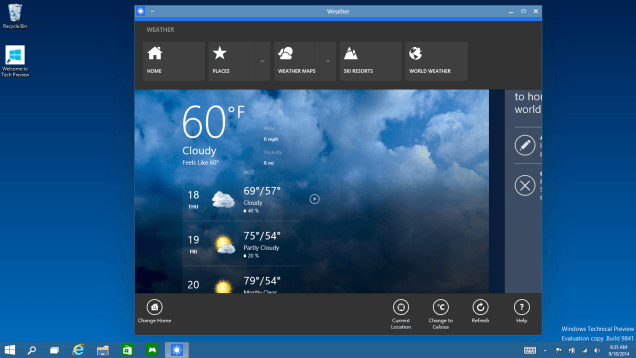
Windows'un geleneksel masaüstü arayüzü, en son sürümde yeniden ön plana çıkıyor. Microsoft, tam bir revizyona girmek yerine arayüzü dokunmatik ekran kullanıcılarına uyacak şekilde ayarlayarak geleneksel stili korumaya çalıştı.
4. Gelişmiş Çoklu Görev ile Çoklu Masaüstü
Microsoft, çoklu görev özelliğini, tüm açık pencerelerinizi tek bir yerde görüntüleyebileceğiniz Görev Görünümü olarak adlandırıyor. Ayrıca, kullanıcıların uygulamalarını daha iyi organize etmelerini sağlayacak birden fazla masaüstü oluşturabilirsiniz.
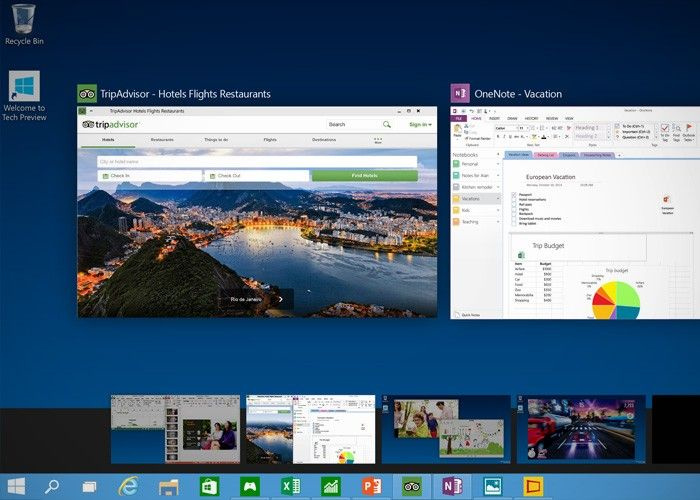
Görev çubuğunda yeni bir Görev Görünümü düğmesi mevcuttur. Oluşturduğunuz sanal masaüstlerindeki tüm açık pencerelerinizi getirecek olan bu düğmeye tıklayarak görev görünümü arayüzünü başlatabilirsiniz. Görev görünümünü ilk kez başlattığınızda, birden fazla masaüstü oluşturmanıza olanak tanıyan Bir masaüstü ekle seçeneği istenecektir.
5. Snap Yardımı
Yeni çoklu sanal masaüstü özelliği, yakalama özelliği sayesinde daha da geliştirildi. Bu yakalama özelliği ile kullanıcılar artık pencereleri ekranın herhangi bir yerine sığacak şekilde yeniden boyutlandırabilir. Pencereleri yan yana yerleştirmek de mümkündür.reklam
Birden fazla masaüstü ile bu, kullanıcı deneyimini geliştirecek harika bir yeni özelliktir. Hızlı yardım, uygulamalar arasında geçiş yapmak ve içeriği kaydırmak kolay olacağından tablet kullanan kullanıcılar için son derece yararlı olacaktır.
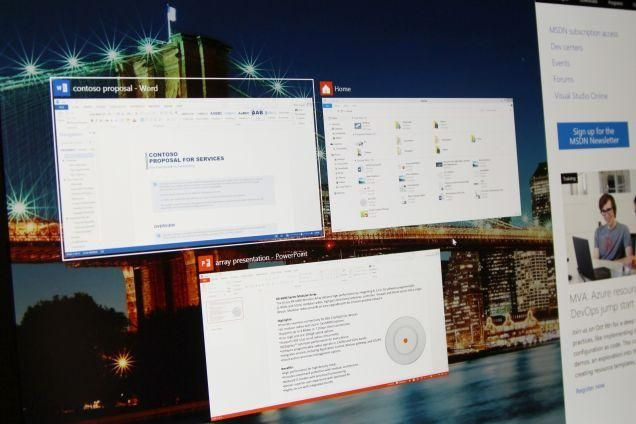
6. Geri Dönüşüm Kutusu'nu Görev Çubuğuna Sabitleyin
Windows 10'da, görev çubuğuna ve başlat menüsüne Geri Dönüşüm Kutusu simgesini ekleyebilirsiniz. Artık Geri Dönüşüm Kutusu'na erişmek için tüm açık pencerelerinizi simge durumuna küçültmek zorunda değilsiniz. Küçük bir ince ayar gibi görünebilir, ancak kullanıcının deneyimini iyileştireceği kesin olan yararlı bir değişiklik.
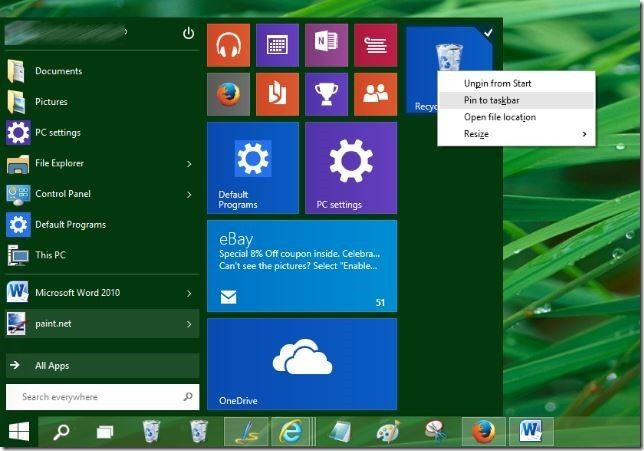
7. Yeniden Boyutlandırılabilir Başlat Menüsü
Artık resmiyet kazandı; Windows 10 başlat menüsü yeniden boyutlandırılabilir. Başlat menünüzün boyutunu pencerenizin sol tarafına sığacak şekilde ayarlayabilir veya bir şerit halinde küçültebilirsiniz. Bu özellik, farklı boyutlardaki ekranlarda izlemek zorunda kalan tablet kullanıcıları için oldukça faydalı olacaktır. Başlat menüsünün boyutunu ayarlama yeteneği daha fazla esneklik sağlar.
8. Charms Bar Kalır
Windows 10'da tılsım çubuğunun kaldırılacağına dair yaygın söylentiler vardı. Ancak teknik önizlemede hala bir tılsım çubuğu var. Birkaç Windows 8 masaüstü kullanıcısı, tılsım çubuğunu oldukça sinir bozucu buldu, ancak Microsoft, tılsım çubuğunu henüz terk etmiyor.
Charms bar, hem masaüstü hem de dokunmatik kullanıcılara uyacak şekilde son sürümün yayınlanmasından önce birkaç küçük ayardan geçebilir.reklam

9. Güncellenmiş Komut İstemi
Windows 10, doğru metin seçimini ve Ctrl + V ile bir dizini yapıştırmayı destekleyen güncellenmiş bir komut istemine sahiptir. Bunun çok geciktiğini ve Microsoft'un sonunda yaptığını biliyoruz.
Windows 10, kullanıcılara büyük kolaylık sağlayan yerel metin seçimini ve satır kaydırmayı destekler. Artık Ctrl + V seçeneğini desteklediği için geleneksel bağlam menüsünü kullanmadan komut istemine metin yapıştırabilirsiniz.
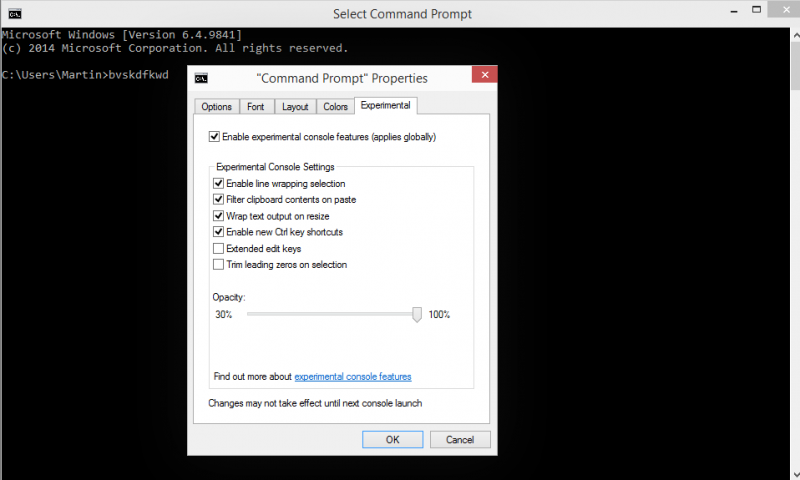
10. Kaşifin Yeni Bir Evi Var
Windows'un önceki sürümlerinde, Gezgin Penceresini başlattığınızda, sürücülerin ve kitaplıkların bir listesini bulacaksınız. Windows 10'da, gezgin penceresinde, sık erişilen klasörleri ve son dosyaları gösteren yeni bir Giriş bölümü bulunur.
Ayrıca Favoriler olarak belirlediğiniz herhangi bir konumu gösterir. Giriş bölümü, Windows 10'da Windows Gezgini'ni başlattığınızda varsayılan açılış sayfasıdır. Bu özellik, sık erişilen dosyalara hızlı bir şekilde erişmek için oldukça kullanışlıdır.
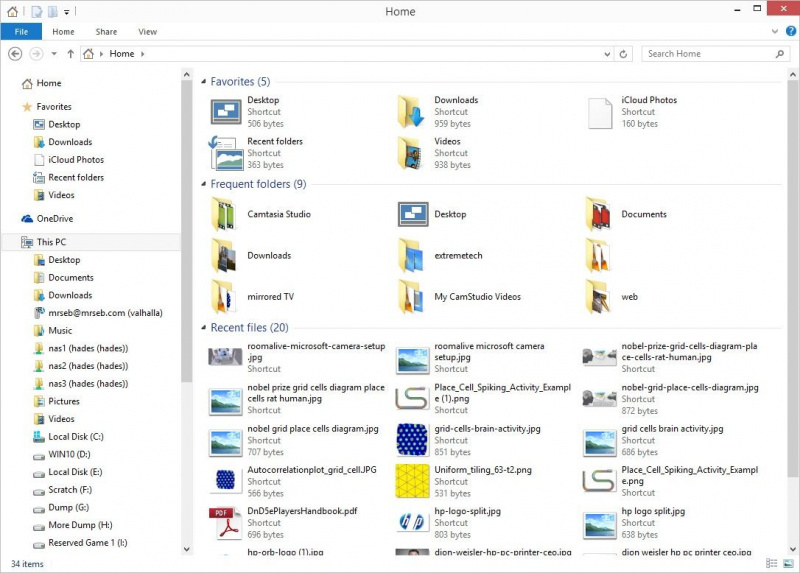
Öne çıkan fotoğraf kredisi: reviversoft.com aracılığıyla Windows 10 reklam